Primero empezamos creando la VM en donde instalaremos Windows Server 2012, para ésto debemos agregar el rol de Hyper-V en Windows Server y luego procedemos a crear la máquina virtual desde cero para continuar con la instalación del S.O.
Pueden descargar una copia trial de Windows Server 2012: http://technet.microsoft.com/en-us/evalcenter/hh670538.aspx
Una vez configurada la VM con los recursos necesarios, agregamos el ISO de instalación de WS 2012 y continuamos con la instalación:
Configuramos la cuenta Administrator y agregamos el password respectivo.
Luego debemos de activar nuestro WS 2012, accedemos al CMD como administrador y ejecutamos lo siguiente:
Ejecuta CMD como Administrator
slmgr.vbs –ipk “Ingresar product key”
slmgr.vbs -ato
En una próxima entrega estaremos instalando y configurando nuestro servidor WS 2012 como Active Directory, DNS y DHCP.
Nos vemos!
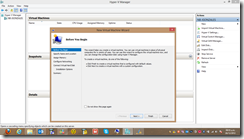
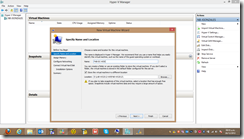
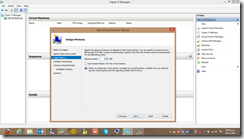
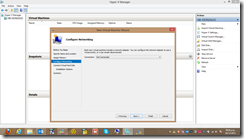
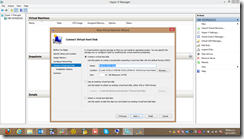
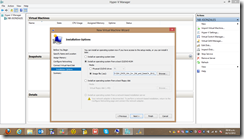
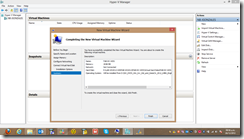
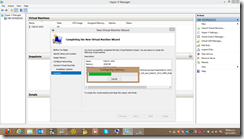
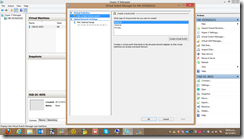
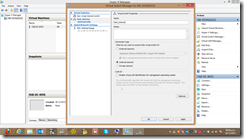
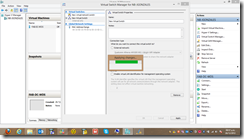
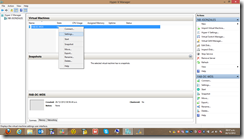
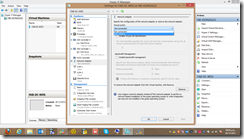
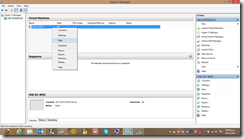
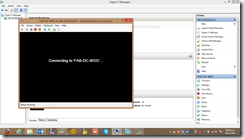
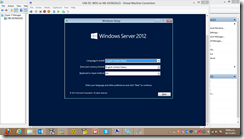
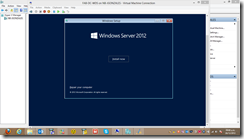
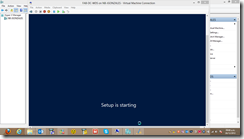
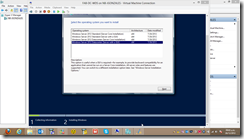
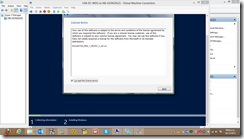
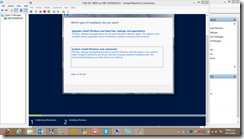
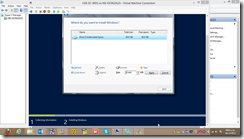
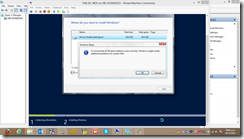
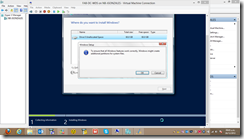
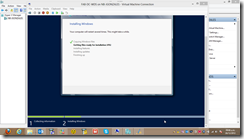
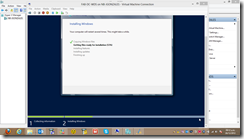
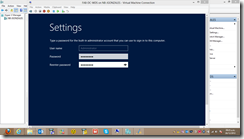
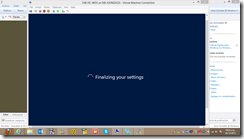
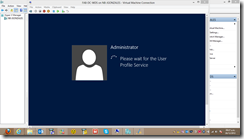
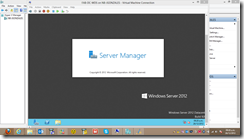
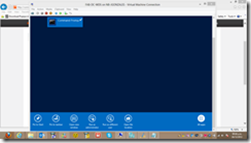
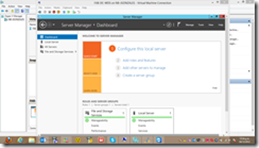
Jesus, las imágenes se ven en pequeño, no se agrandan :'(